Pietų valdymas¶
Odoo Lunch programėlėje būtina, kad kažkas tvarkytų užsakymus, tiekėjus ir produktus. Be to, kažkas turi būti atsakingas už užsakymus ir pranešti darbuotojams, kai jų užsakymai atvyko. Tai gali būti tas pats asmuo.
Užsakymai gali būti atšaukti, išsiųsti pardavėjui, patvirtinti atvykus, ir darbuotojai gali būti informuoti, tiek iš Šiandienos užsakymų prietaisų skydelio, tiek iš Valdyti pardavėjus prietaisų skydelio.
Norėdami valdyti Lunch programą, vartotojai turi turėti tinkamas Administrator teises. Šias teises galima nustatyti nukeliavus į ir pasirinkus Vartotojų valdymas. Tada spustelėkite norimą vartotoją, kad peržiūrėtumėte jo prieigos teises.
Norėdami gauti daugiau informacijos apie prieigos teises, kreipkitės į Prieigos teisės dokumentaciją.
Pastaba
Tik vartotojai, turintys administratoriaus teises, gali matyti Vadovas ir Konfigūracija meniu Lunch programoje.
Šiandienos Užsakymai¶
Norėdami peržiūrėti ir valdyti dienos užsakymus, eikite į . Visi dienos užsakymai pateikiami sąrašo lange Šios dienos užsakymai prietaisų skydelyje, su filtro pasirinkimu Šiandien, ir pagal numatytuosius nustatymus sugrupuoti pagal Tiekėją.
Ši informacija pateikiama sąraše:
Užsakymo Data: data, kada užsakymas buvo pateiktas.
Tiekėjas: tiekėjas, iš kurio užsakomas produktas.
Produktas: konkretus užsakytas produktas.
Papildoma: bet kokie papildomi pasirinkti produktai.
Pastabos: bet kokia informacija, kurią reikia nusiųsti tiekėjui.
Vartotojas: vartotojas, kuris užsisakė prekę.
Pristatymo vieta: kur produktas turi būti pristatytas.
Kaina: bendra produkto kaina, įskaitant visas papildomas išlaidas.
Statusas: dabartinė produkto būsena.
Įmonė: įmonė, kuriai buvo pateiktas užsakymas. Tai rodomas tik kelių įmonių duomenų bazėje.
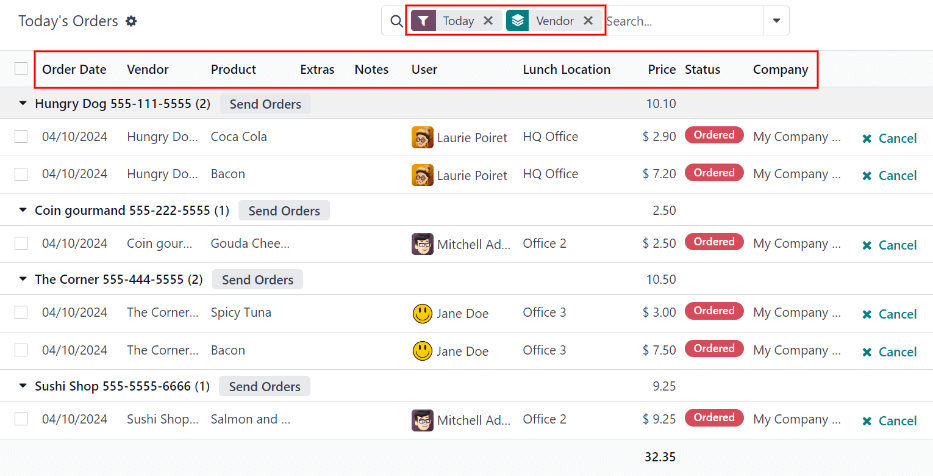
Atšaukti užsakymus¶
Visi vartotojai gali atšaukti užsakymą, ne tik Lunch programėlės vadovai.
Norint atšaukti užsakymą iš tiekėjo, atskiri produktai turi būti atšaukti po vieną.
Šiandienos užsakymų informacijos suvestinėje, kiekvienos atšaukiamos produkto eilutės dešinėje pusėje rodomas mygtukas ✖️ Atšaukti. Spustelėkite mygtuką ✖️ Atšaukti, kad atšauktumėte užsakymą tam konkrečiam produktui.
Pastaba
Tik produktus su raudonu Būsena žymekliu Užsakyta galima atšaukti.

Siųsti užsakymus¶
Pirmasis žingsnis valdant Lunch programėlę yra siųsti užsakymus tiekėjams.
Kai užsakymai yra paruošti siųsti, už užsakymų siuntimą atsakingas vadybininkas privalo išsiųsti užsakymus tiekėjui, už duomenų bazės ribų (skambutis, internetinis užsakymas ir pan.).
Kai užsakymai pateikti tiekėjams, spustelėkite mygtuką Išsiųsti užsakymus, kuris rodomas šalia kiekvieno tiekėjo vardo ir telefono numerio.
Kai yra išsiunčiama, mygtukas Send Orders pasikeičia į Confirm Orders mygtuką, o Status stulpelyje raudoni Ordered žymės yra atnaujinamos į mėlynus Sent žymės, nurodant, kad užsakymas buvo išsiųstas tiekėjui. Vartotojai, kurie užsakė per Lunch programėlę, remiasi Status žymėmis norėdami sekti savo užsakymus.

Patvirtinti užsakymus¶
Po to, kai užsakymai buvo išsiųsti tiekėjui, kitas žingsnis yra patvirtinti užsakymus, kai jie bus pristatyti.
„Šiandienos užsakymų“ skydelyje spustelėkite mygtuką „Patvirtinti užsakymus“, esantį šalia tiekėjo vardo ir telefono numerio.
Patvirtinus, mygtukas Patvirtinti užsakymus išnyksta, o stulpelyje Statusas mėlynos etiketės Išsiųsta pakeičiamos į žalias etiketes Gauta, nurodančias, kad pardavėjas pristatė užsakymus.
Be to, kiekvienos produkto eilutės pabaigoje esantis mygtukas ✖️ Atšaukti keičiasi į mygtuką ✉️ Siųsti pranešimą.
Jei reikia, vietoj visų atskirų tiekėjo produktų patvirtinimo, atskiri produktai gali būti patvirtinti vienu metu. Norėdami patvirtinti atskirą produktą, spustelėkite mygtuką ✔️ Patvirtinti individualios prekės eilutės pabaigoje. Patvirtinant atskirus produktus šiuo metodu, mygtukas Patvirtinti užsakymus ir toliau lieka tiekėjo eilutėje.

Example
Tiekėjas gauna užsakymą trims picoms ir česnakinių mazgelių užsakymą. Kai pristatymas atliekamas į kompaniją, Pietų vadybininkas pastebi, kad česnakiniai mazgeliai yra pamiršti.
Vadovas pirmiausia pažymi tris picas kaip gautas, atskirai patvirtindamas produktus mygtuku ✔️ Patvirtinti kiekvienos produkto eilutės pabaigoje.
Vėliau, kai tiekėjas pristatys česnakinius bandeles, vadybininkas gali paspausti ✔️ Patvirtinti mygtuką eilutės pabaigoje prie česnakinių bandelių arba paspausti Patvirtinti užsakymus mygtuką, esantį šalia tiekėjo vardo ir telefono numerio.
Praneškite darbuotojams¶
Kai tik produktai yra gauti ir užsakymai patvirtinti, darbuotojai turi būti informuoti, kad jų užsakymai yra pristatyti ir paruošti atsiėmimui.
Skirtingai nuo užsakymų siuntimo ir patvirtinimo, pranešimai turi būti siunčiami individualiai ir negali būti siunčiami partijomis.
Norėdami pranešti vartotojui, kad jo produktas atvyko, spustelėkite ✉️ Siųsti pranešimą mygtuką kiekvienos produkto eilutės pabaigoje. Vartotojui išsiunčiamas el. laiškas, informuojantis, kad jo produktai buvo pristatyti.
Kontrolės pardavėjai¶
Visi užsakymai visiems tiekėjams, tiek buvę, tiek esami, gali būti rasti Tiekėjų kontrolės skydelyje. Norėdami pasiekti šiuos įrašus, eikite į .
Visi užsakymai rodomi sąrašo rodinyje, suskirstyti abėcėlės tvarka pagal Tiekėją. Pagal numatytuosius nustatymus sąrašas įkeliama su visais įrašais išskleistais, kad matytųsi visos užsakymų eilutės kiekvienam tiekėjui.
Ši informacija pateikiama sąraše:
Užsakymo Data: data, kada užsakymas buvo pateiktas.
Tiekėjas: tiekėjas, iš kurio užsakomas produktas.
Produktas: konkretus užsakytas produktas.
Papildoma: bet kokie papildomi pasirinkti produktai.
Pastabos: bet kokia informacija, kurią reikia nusiųsti tiekėjui.
Vartotojas: vartotojas, kuris užsisakė prekę.
Pristatymo vieta: kur produktas turi būti pristatytas.
Kaina: bendra produkto kaina, įskaitant visas papildomas išlaidas.
Statusas: dabartinė produkto būsena.
Įmonė: įmonė, kuriai buvo pateiktas užsakymas. Tai rodomas tik kelių įmonių duomenų bazėje.
Užsakymai gali būti atšaukti, išsiųsti tiekėjui, patvirtinti atvykus, o pranešimai darbuotojams siunčiami tokiu pačiu būdu kaip ir Šiandienos užsakymų valdymo skydelyje.
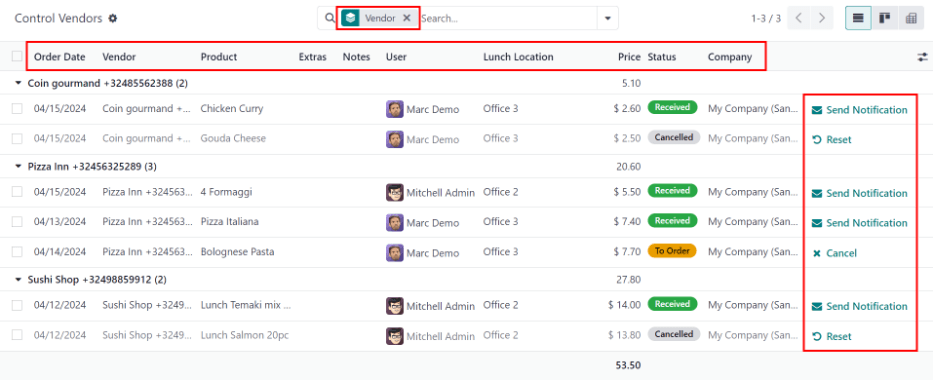
Pastaba
Skirtumas tarp Today’s Orders prietaisų skydelio ir Control Vendors prietaisų skydelio yra tas, kad Today’s Orders prietaisų skydelis tik rodo šiandienos užsakymus, o Control Vendors prietaisų skydelis rodo visus užsakymus, pateiktus Lunch programėlėje.
Taip pat žiūrėkite